一台Windows上安装两个MySQL
一、环境
系统:Windows10
MySQL版本:MySQL5.7解压版、MySQL8解压版
二、安装步骤
如下为本人安装路径,若安装版本、路径不同,请自行修改。
1. 安装MySQL8
按照常规步骤安装MySQL8解压版。可参考:MySQL安装 - 解压版
2. 修改MySQL5.7配置
下载并解压MySQL5.7压缩包,复制上述MySQL8的my.ini文件并修改port、basedir、datadir数据,如图: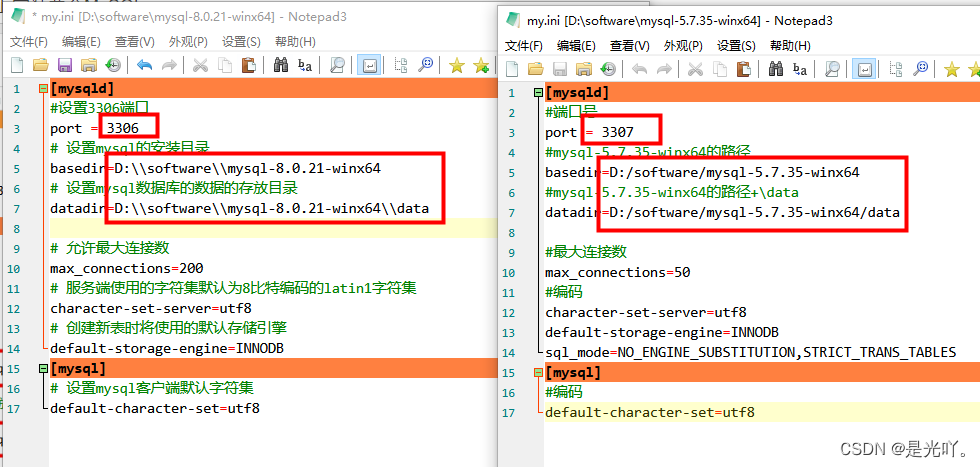
[mysqld]
#端口号
port = 3307
#mysql-5.7.35-winx64的路径
basedir=D:/software/mysql-5.7.35-winx64
#mysql-5.7.35-winx64的路径+\data
datadir=D:/software/mysql-5.7.35-winx64/data
#最大连接数
max_connections=50
#编码
character-set-server=utf8
default-storage-engine=INNODB
sql_mode=NO_ENGINE_SUBSTITUTION,STRICT_TRANS_TABLES
[mysql]
#编码
default-character-set=utf8
3. 安装MySQL5.7
使用管理员权限打开Shell命令框,切换到MySQL5.7bin目录下执行安装命令:
// 切换到MySQL5.7bin目录
1. cd D:\software\mysql-5.7.35-winx64\bin
// 执行安装命令,MySQL5.7为新的MySQL服务名,可自定义
2. mysqld install MySQL5.7 --defaults-file="D:\software\mysql-5.7.35-winx64\my.ini"
// 初始化MySQL5.7,此时会生成mysql临时密码,后续登录使用
3. mysqld --initialize
此时使用cmd命令services.msc可看到已生成MySQL5.7服务,但是仍不能使用。
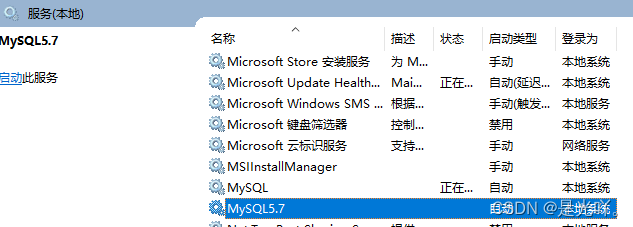
4. 修改注册表
使用cmd命令regedit打开注册表,找到路径HKEY_LOCAL_MACHINE\SYSTEM\CurrentControlSet\Services\MySQL5.7,修改MySQL5.7的ImagePath参数,更正为MySQL5.7服务的路径。
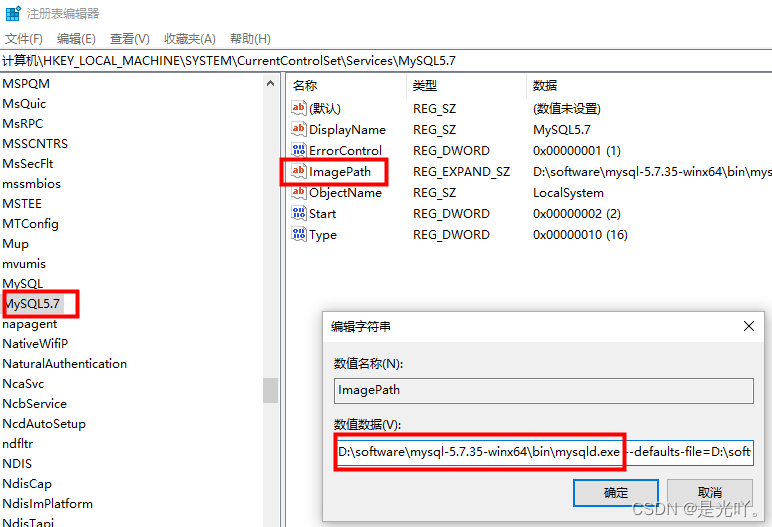
5. 启动MySQL5.7
可能启动不成功,原因如下:
(1) MySQL5.7依赖于VC2013环境,确认环境是否安装;
(2) 先将之前安装的MySQL8服务停止后,再尝试启动MySQL5.7,若MySQL8和MySQL5.7只能启动一个,说明配置有问题(端口号冲突,启动的mysqld路径不正确等);
(3) 其他问题具体分析。






















 688
688











 被折叠的 条评论
为什么被折叠?
被折叠的 条评论
为什么被折叠?










